如何在WPS中折叠表格数据
来源:网络收集 点击: 时间:2024-02-12【导读】:
当表格数据很多,我们需要滚动才能查看。这样往往很浪费我们的时间,我们使用表格折叠功能就可以解决这个问题。工具/原料more办公软件电脑方法/步骤1/7分步阅读 2/7
2/7 3/7
3/7 4/7
4/7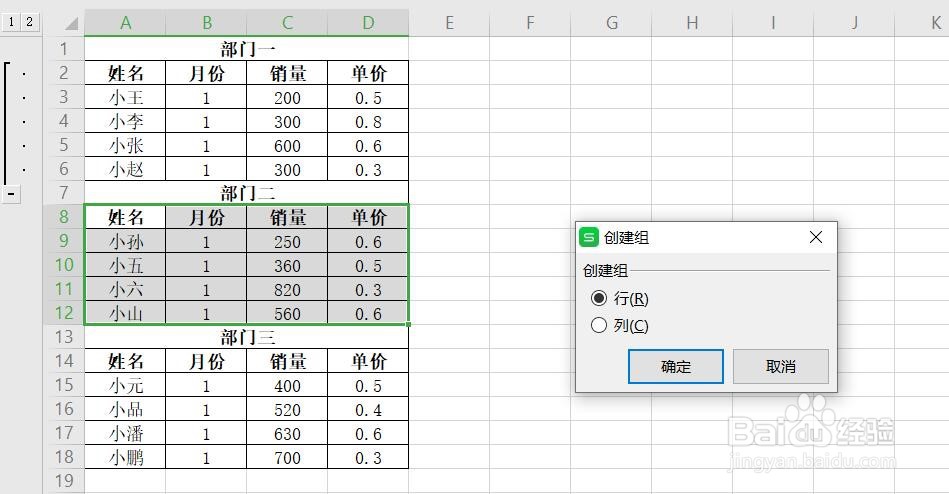
 5/7
5/7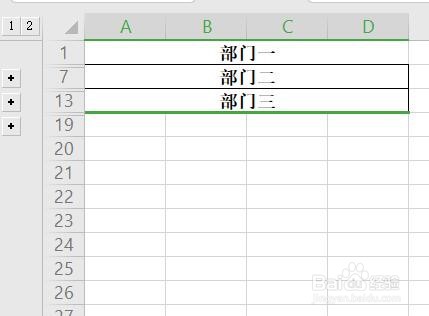
 6/7
6/7
 7/7
7/7
我们先来看下初始表格。我们在这里是需要把这三个数据表格进行折叠。
 2/7
2/7用鼠标选中需要折叠的数据,再找到【数据】选项卡。如下图所示!
 3/7
3/7找到【创建组】,用鼠标点击它一下。然后选中【行】,最后点击【确定】。
 4/7
4/7分别选中部门二、部门三的数据,重复上面的操作步骤。
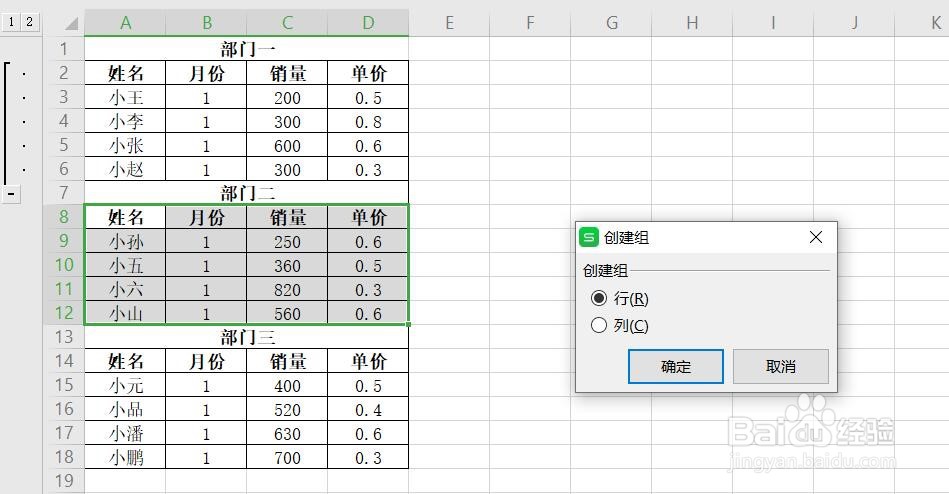
 5/7
5/7我们可以看到,在左上角出现了数字1和2。我们点击一下1,发现数据自动折叠起来了。点击数字2,数据就自动展开了。
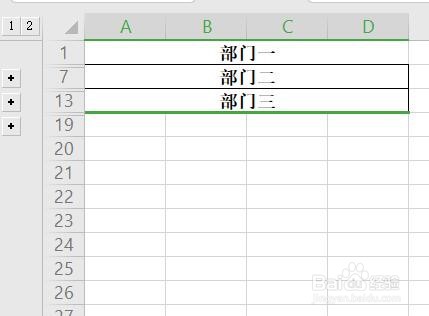
 6/7
6/7单独点击第一个【+】,【部门一】的数据就会单独展开。部门二和部门三需要单独查看时也是一样的操作。

 7/7
7/7非常实用,避免了经常需要拖动鼠标查看的尴尬。
折叠表格数据查看高效办公软件版权声明:
1、本文系转载,版权归原作者所有,旨在传递信息,不代表看本站的观点和立场。
2、本站仅提供信息发布平台,不承担相关法律责任。
3、若侵犯您的版权或隐私,请联系本站管理员删除。
4、文章链接:http://www.1haoku.cn/art_27703.html
上一篇:无线鼠标怎么连接不上
下一篇:糖霜花生的做法
 订阅
订阅